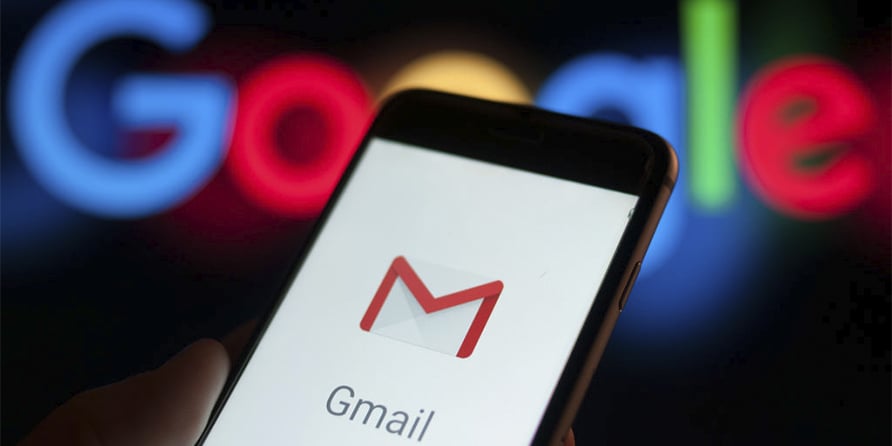No cabe duda que una de las actividades que más horas laborales pueden quitarnos es gestionar nuestras bandejas de entrada en servicios como Gmail, Apple Mail y Outlook.
A decir de un estudio firmado por Microsoft y publicado el año pasado, a la semana dedicamos cerca de 11 horas en administrar y organizar nuestros correos electrónicos.
El mismo estudio indicó que el 28 por ciento del tiempo de los empleados se destina a leer y responder correos electrónicos.
Estas cifras ganan otro significado cuando las ponemos en el contexto de las vacaciones. Y es que no importa si hablamos de Navidad, Año Nuevo o los días de descanso en verano, sabemos que al regresar a la rutina tendremos miles de correos que revisar, aunque, para cuando hayamos regresado, muchos de ellos ya hayan perdido su vigencia.
Es justo en estas situaciones en las funciones de respuesta automática, disponible en servicios como Gmail, Apple Mail y Outlook ganan todo el sentido.
Hablamos de aquella herramienta que nos permite enviar el singular mensaje «Fuera de la oficina» a todos nuestros contactos.
¿Cómo programar una respuesta automática en Gmail, Apple Mail y Outlook?
Esta función dispoonible en Gmail, Apple Mail y Outlook nos permite determinar fechas de inicio y fin para hacer estos envíos automáticos, agregar un mensaje personalizado y agregar ciertos filtros para que la repuesta automática no llegue a aquellos mails que en realidad tenemos que atender.
A continuación te decimos cómo habilitar esta función en Gmail, Apple Mail y Outlook así como acceder a los recursos de filtros.
Gmail
Para agregar una repuesta automática deberás seguir la siguiente ruta:
Ingresa a tu cuenta de Gmail
- Da clic en «Configuración» (icono de la rueda dentada)
- Selecciona la opción «Ver todos los ajustes»
- Dirígete a la última opción del menú para encontrar la opción «Respuesta automática»
- Desde ahí podrás seleccionar las fechas en las que este mensaje automático estará vigente, elegir un asunto y escribir un mensaje personalizado, así como decidir si la respuesta automática llegará a todos los contactos o solo a un grupo determinado.
Si quieres ser más específico puedes hacer uso de los filtros mediante el siguiente proceso:
- Da clic en «Configuración» (icono de la rueda dentada)
- Selecciona la opción «Ver todos los ajustes»
- Encuentra la opción «Filtros y direcciones bloqueadas» y selecciona «Crear un nuevo filtro» .
Apple Mail
Para este servicio, los pasos son similares:
- Iniciar sesión en el portal de iCloud desde la web
- Da clic en el ícono de ajustes (arriba a la izquierda)
- Dirígete a «Preferencias y Respuesta automática».
Aquí también tenemos opciones de filtros detallados:
- Desde en macOS, has clic en «Correo»
- Ve a la opción «Configuración»
- Selecciona «Reglas» y «Agregar regla». Es momento de personalizar a tu gusto.
Outlook
Por último en el caso de homólogo a Gmail tenemos el siguiente procedimiento:
- Desde la web, haga clic en el ícono de la rueda dentada (arriba a la derecha)
- Selecciona la opción «Ver todas las configuraciones de Outlook»
- Ve a la pestaña «Correo electrónico» y da clic en «Respuestas automáticas».
Para acceder a sus filtros basta con:
- Dar clic en el icono de la rueda dentada (arriba a la derecha)
- Seleccionar «Ver todas las configuraciones de Outlook»
- Dirígete a «Correo electrónico», elige «Reglas» y personaliza..